editplus隐藏标尺和行号的教程
时间:2023-07-26 11:48:04作者:极光下载站人气:36
editplus是大部分用户很喜欢的一款文本编辑器,这款软件不仅体积小巧,还有着强大的功能,例如有着无限制的撤销次数、自动换行、语法高亮以及行号列标等功能,为用户带来了许多的便利,并且能够很好的满足用户的需求,当用户在使用editplus软件时,会根据自己的需求来编辑文本信息,用户在文本的编辑页面上可以看到显示出来的标尺和行号,用户在不需要的情况下,可以将其隐藏起来,那么用户应该怎么来隐藏呢,其实这个问题是很好解决的,用户直接在菜单栏中点击视图选项,随后就可以取消勾选行号和标尺选项即可,那么接下来就让小编来向大家分享一下editplus隐藏标尺和行号的方法教程吧。
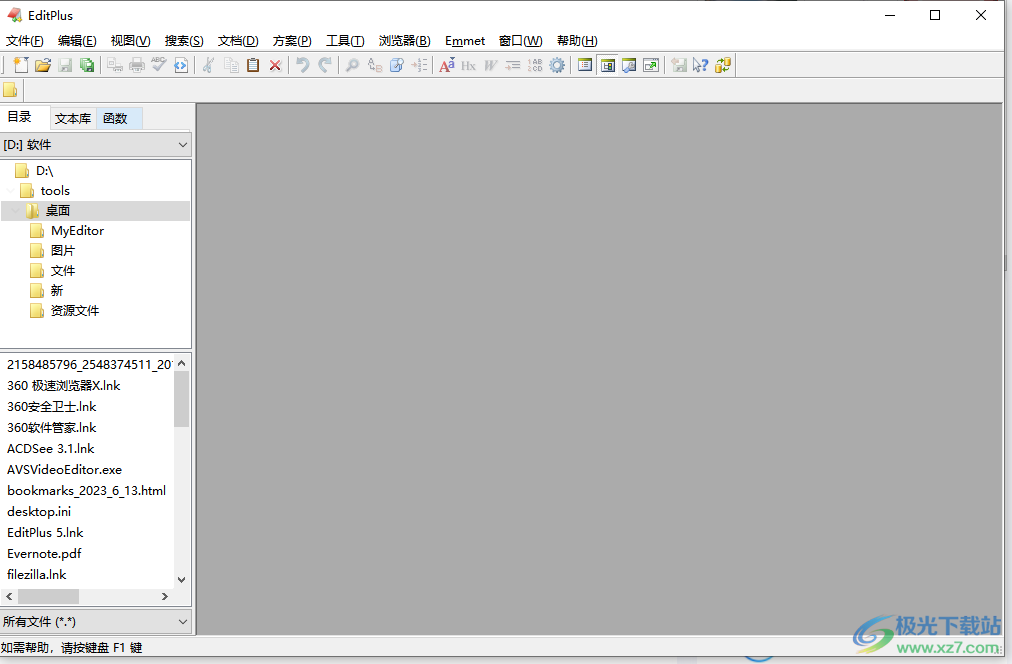
方法步骤
1.用户在电脑上打开editplus软件,并来到主页上来点击新建文件选项,在弹出来的下拉选项卡中,选择普通纯文本文件选项
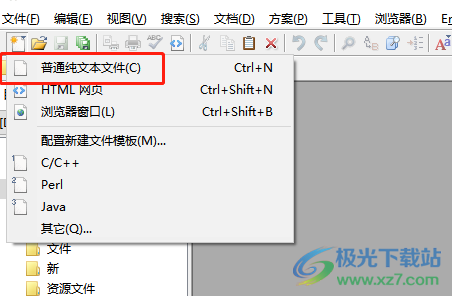
2.进入到文本的编辑页面上,用户按照自己的需求来进行编辑,可以看到显示出来的行号和标尺
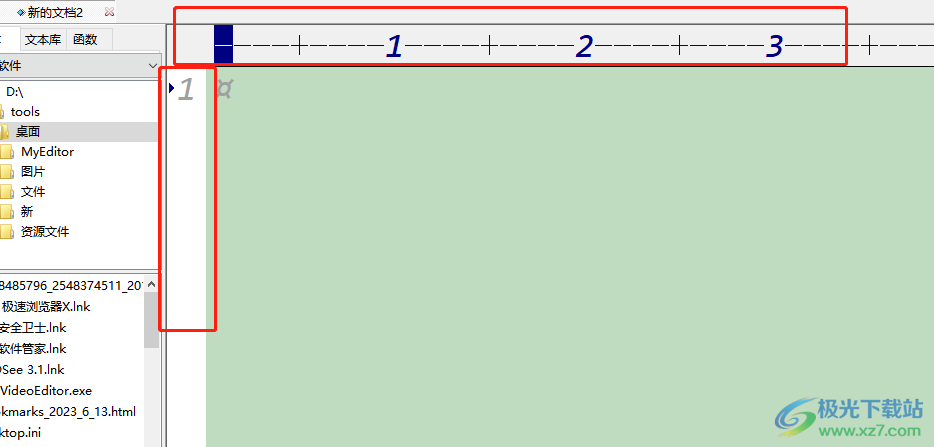
3.这时用户需要在菜单栏中点击视图选项,将会显示出下拉选项卡,用户取消勾选其中的显示标尺选项
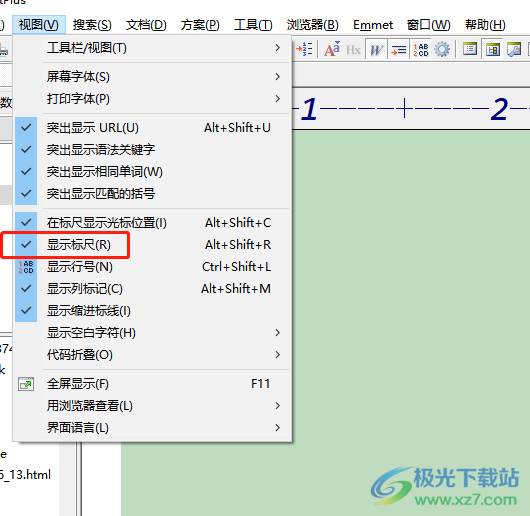
4.如图所示,在文本编辑页面的上方就会发现标尺消失不见了
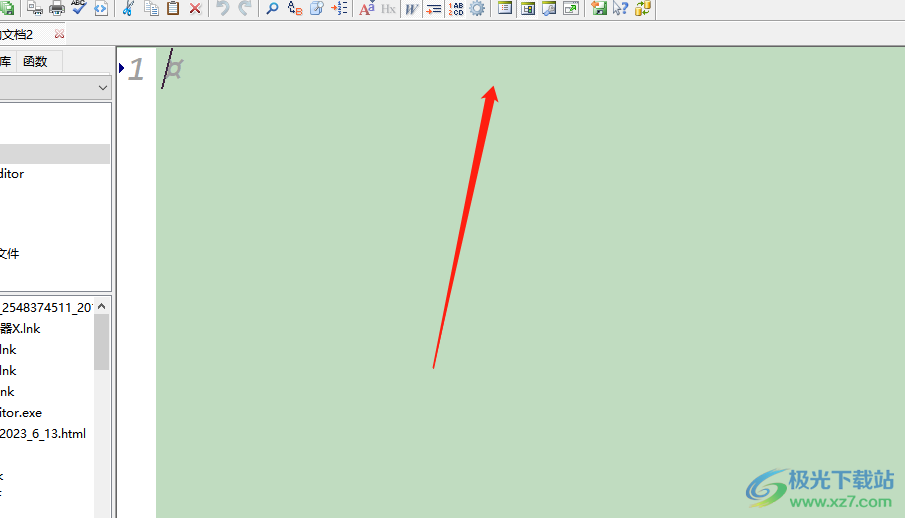
5.然后用户继续在视图下拉选项卡中,用户取消勾选显示行号选项
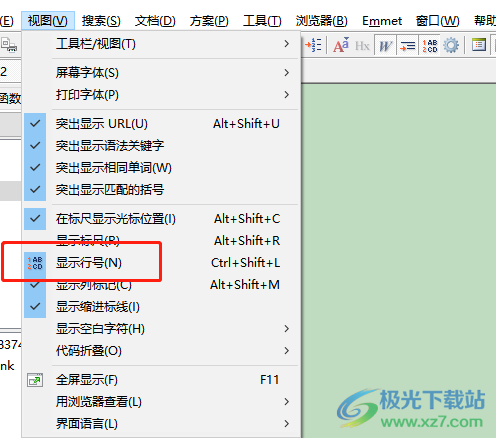
6.完成上述操作后,用户在页面上就会看到左侧的行号已经消失不见了
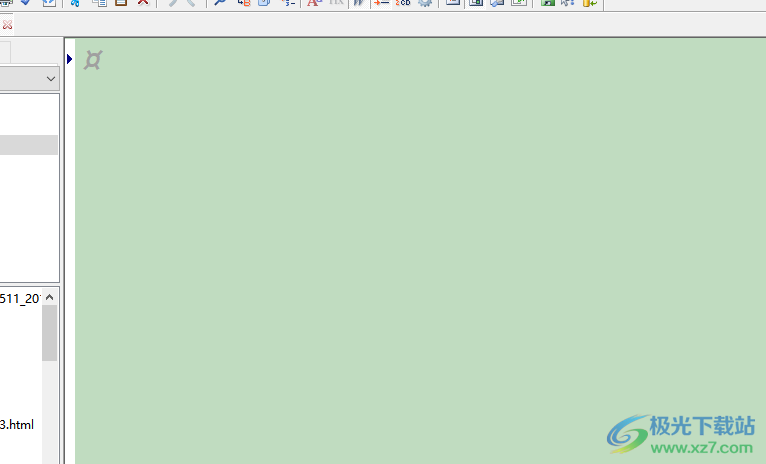
以上就是小编对用户提出问题整理出来的方法步骤,用户从中知道了大致的操作过程为点击新建文件——普通纯文本文件——视图——取消勾选显示标尺和显示行号这几步,方法是很简单的,因此有需要的用户快来看看小编的教程吧,一定解决好这个问题。

大小:1.77 MB版本:v5.3 电脑版环境:WinAll
- 进入下载
相关推荐
相关下载
热门阅览
- 1百度网盘分享密码暴力破解方法,怎么破解百度网盘加密链接
- 2keyshot6破解安装步骤-keyshot6破解安装教程
- 3apktool手机版使用教程-apktool使用方法
- 4mac版steam怎么设置中文 steam mac版设置中文教程
- 5抖音推荐怎么设置页面?抖音推荐界面重新设置教程
- 6电脑怎么开启VT 如何开启VT的详细教程!
- 7掌上英雄联盟怎么注销账号?掌上英雄联盟怎么退出登录
- 8rar文件怎么打开?如何打开rar格式文件
- 9掌上wegame怎么查别人战绩?掌上wegame怎么看别人英雄联盟战绩
- 10qq邮箱格式怎么写?qq邮箱格式是什么样的以及注册英文邮箱的方法
- 11怎么安装会声会影x7?会声会影x7安装教程
- 12Word文档中轻松实现两行对齐?word文档两行文字怎么对齐?
网友评论